LINE هو تطبيق معروف على نطاق واسع مصمم لربط الأشخاص من خلال الرسائل النصية والصور والمقاطع الصوتية ومشاركة الفيديو وغير ذلك الكثير. وصل التطبيق الكوري إلى جميع أنحاء العالم في وقت قصير وهو الآن يربط أكثر من 700 مليون مستخدم ومتزايد. تم تصميم التطبيق في الأصل لمستخدمي Android و iOS ، ولكن مدد الخدمة لاحقًا إلى منصات أخرى أيضًا. بعد استخدام LINE لفترة طويلة ومشاركة العديد من الذكريات الحلوة والنصوص المهمة والصور ومقاطع الفيديو ، تريد أن تكون هذه المعلومات آمنة ومأمونة. هناك حاجة إلى إجراء نسخ احتياطي للدردشة عبر LINE والحفاظ عليها آمنة. دعنا نستكشف بعض هذه الخيارات البسيطة.
- الجزء 1: النسخ الاحتياطي / استعادة الدردشات لتطبيق LINE مع Dr.Fone على iPhone / iPad
- الجزء 2: النسخ الاحتياطي / استعادة كل تطبيق line على حدة
- الجزء 3: النسخ الاحتياطي / استعادة الدردشات لتطبيق Line مع Dr.Fone على نظام الأندرويد
الجزء 1: النسخ الاحتياطي / استعادة الدردشات لتطبيق LINE مع Dr.Fone على iPhone / iPad
Dr.Fone - Trasferimento WhatsApp can be used to backup and retrieve LINE data anytime you want, which makes it one of the best options to attain the desirable task.

Dr.Fone - Trasferimento WhatsApp
بسهولة قم بحماية سجل دردشة LINE
- النسخ الاحتياطي سجل الدردشة LINE الخاص بك بنقرة واحدة فقط.
- معاينة LINE محفوظات الدردشة قبل الاستعادة.
- طباعة مباشرة من النسخ الاحتياطي الخاص بك.
- قم باستعادة الرسائل والمرفقات ومقاطع الفيديو والمزيد.
- يدعم iPhone X / iPhone 8/7 (Plus) / SE / 6s (Plus) / 6s / 5s / 5c / 5 التي تعمل على أي إصدارات iOS

- متوافق تماما مع نظام التشغيل Windows 10 أو Mac 10.8-10.14
- موصى به بشدة من قبل مجلة Forbes و Deloitte لعدة مرات.
1.1 كيفية النسخ الاحتياطي لدردشة LINE على iPhone.
الخطوة 1. قم بتنزيل وتثبيت Dr.Fone - استعادة التطبيق الاجتماعي على جهاز الكمبيوتر الخاص بك ثم قم باطلاقه.
الخطوة 2. قم بتشغيل Dr.Fone - استعادة التطبيق الاجتماعي وحدد "iOS LINE Backup and Restore". ثم قم بتوصيل جهازك بكبل USB وسيكتشف Dr.Fone جهازك تلقائيًا.

الخطوة 3. بمجرد اتصال جهازك بنجاح ، انقر فوق "النسخ الاحتياطي" وستبدأ العملية.
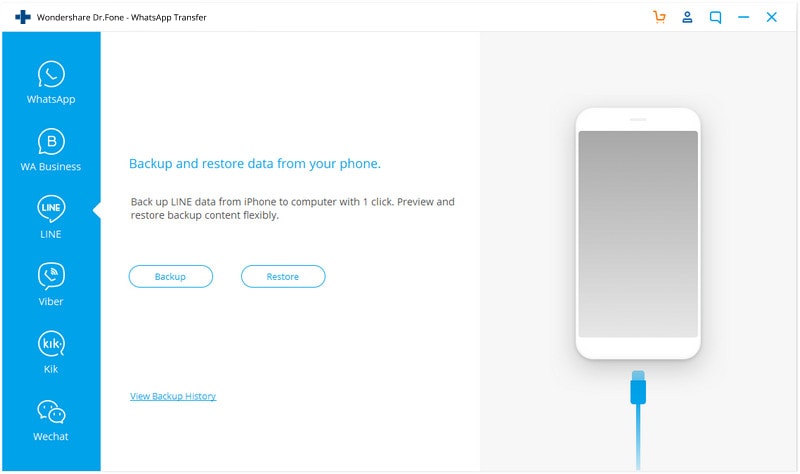
الخطوة 4. قد يستغرق الأمر بضع دقائق لإجراء نسخ احتياطي لبياناتك. بعد الانتهاء من ذلك ، يمكنك رؤية بيانات LINE التي قمت بنسخها احتياطيًا من خلال النقر على "عرض".
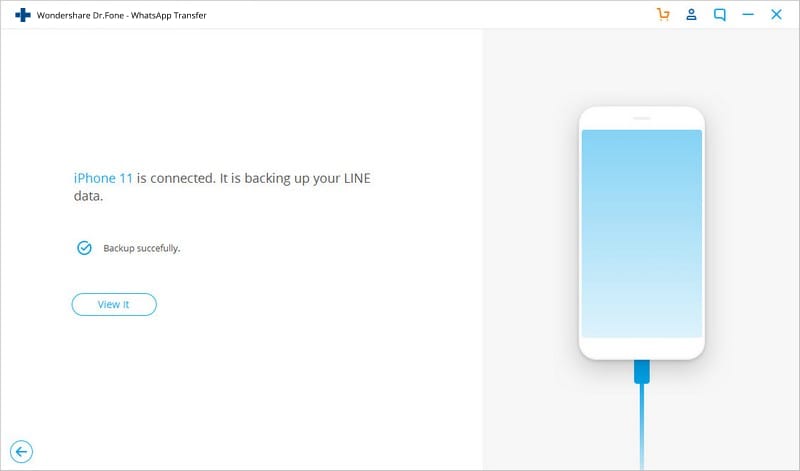
تم تخزين بياناتك بنجاح. الآن ، يمكنك ببساطة استعادتها وقتما تشاء بنقرة واحدة باتباع هذه الخطوات.
1.2 كيفية استعادة دردشاتLINE على iPhone.
الخطوة 1. تصدير أو استعادة سجل الدردشة LINE وقتما تشاء. للتحقق من ملفات النسخ الاحتياطي ، عد إلى الشاشة الأولى وانقر فوق "عرض ملف النسخ الاحتياطي السابق >>"
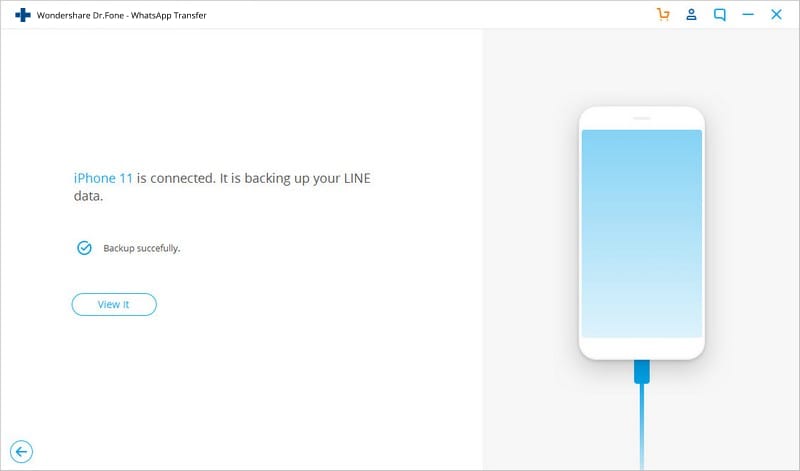
الخطوة 2. ستتيح لك الخطوة التالية استخراج ملف النسخ الاحتياطي LINE. ستكون قادرًا على رؤية قائمة بملفات النسخ الاحتياطي ، انقر فوق "عرض" لرؤية الملف الذي تريده.
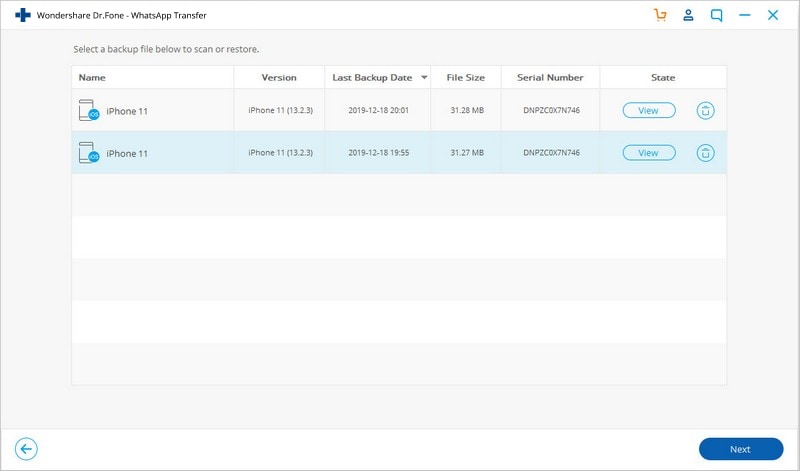
الخطوة 3. استعادة النسخ الاحتياطي ل LINE بنقرة واحدة. بعد اكتمال الفحص ، يمكنك رؤية ومعاينة للدردشة والمرفقات LINE. فقط انقر على زر "استعادة إلى جهاز" لاستعادة البيانات الموجودة على جهازك.
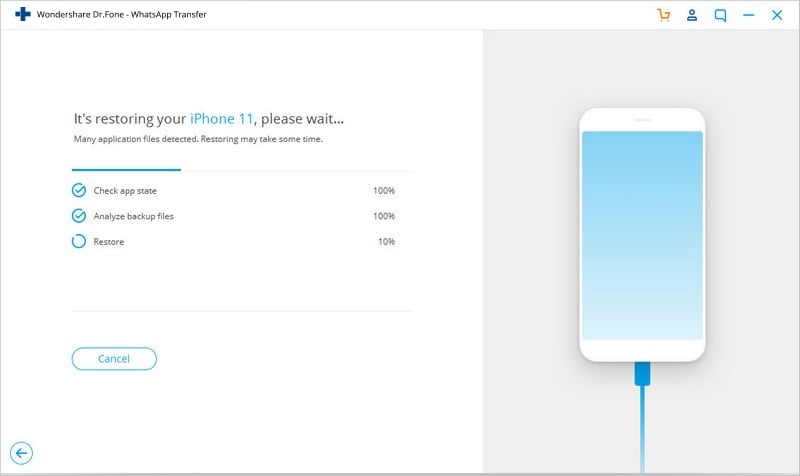
انضم إلى ملايين المستخدمين الذين تعرفوا على Dr.Fone كأفضل أداة.
مع Dr.Fone يمكنك النسخ الاحتياطي LINE الدردشة دون مشكلة.
الجزء 2: النسخ الاحتياطي / استعادة كل تطبيق line على حدة بشكل يدوي
فيما يلي مجموعة أخرى من الإرشادات السهلة للنسخ الاحتياطي / استعادة بيانات LINE يدويًا.
الخطوة 1. افتح الدردشة التي تريد نسخها احتياطيًا
الخطوة 2. اضغط على السهم المنسدل وهو زر على شكل حرف "V" في الزاوية اليمنى العليا.
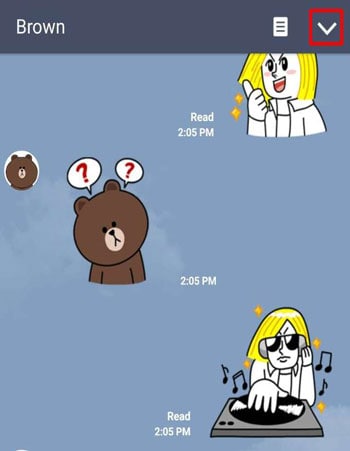
الخطوة 3. Go to the chat settings.
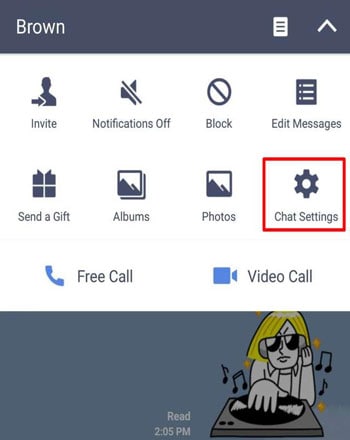
الخطوة 4. حدد "محفوظات الدردشة الاحتياطية" ثم انقر فوق خيار "النسخ الاحتياطي للجميع". لديك خيار نسخ سجل الدردشة احتياطيًا في شكل نص ولكنك لن تتمكن من حفظ الملصقات والصور ومقاطع الفيديو وما إلى ذلك. مع "Backup All" سيتم حفظ كل شيء كما هو.
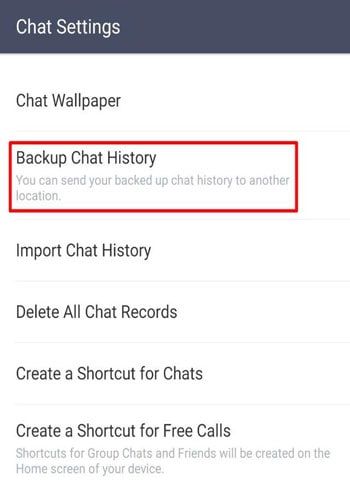
الخطوة 5. كرر العملية لكل دردشة شخصية أخرى تريد نسخها احتياطيًا. احفظه في مجلد "LINE_backup" وهو أمر مهم لاستعادة سجل محادثة LINE.
لاستعادة الدردشة الاحتياطية على LINE ، اتبع الخطوات أدناه.
الخطوة 1. افتح المحادثة التي تريد استعادتها.
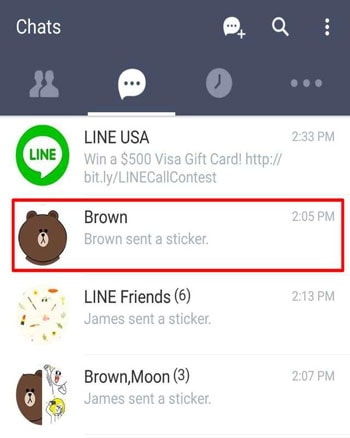
الخطوة 2. اضغط على القائمة المنسدلة في شكل "V" وسترى خيارات مختلفة. حدد إعدادات الدردشة من الخيارات.
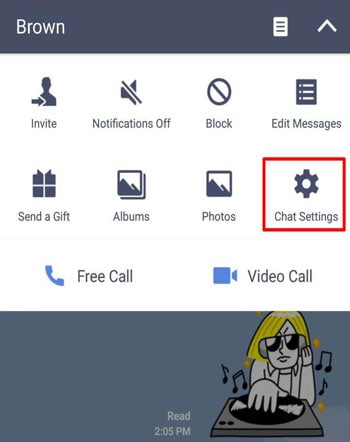
الخطوة 3. انقر فوق استيراد محفوظات الدردشة واستعادة سجل الدردشة.
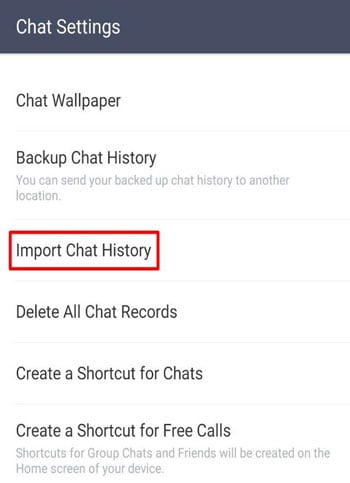
يمكنك نسخ دردشة LINE واستعادتها يدويًا في أي وقت. ما عليك سوى اتباع الخطوات المذكورة أعلاه ولن تواجه مشكلة في نسخ بياناتك احتياطيًا أو استعادتها.
الجزء 3: النسخ الاحتياطي / استعادة الدردشات لتطبيق Line مع Dr.Fone على نظام الأندرويد
يمكنك أيضًا النسخ الاحتياطي / استعادة الدردشة عبر LINE على جهاز Android. لتحقيق هذه المهمة على جهاز Android الخاص بك ، فإن أفضل أداة يمكنك استخدامها هي Dr.Fone - Backup & Restore (Android). اتبع الخطوات لمعرفة كيفية إجراء نسخ احتياطي لدردشة LINE بسهولة على Android.

Dr.Fone - Backup & Restore (Android)
نسخ احتياطي مرن واستعادة بيانات Android
- نسخ بيانات Android احتياطيًا إلى جهاز الكمبيوتر بنقرة واحدة.
- معاينة واستعادة النسخ الاحتياطي إلى أي أجهزة أندرويد.
- يدعم 8000+ أجهزة أندرويد.
- لا توجد بيانات مفقودة أثناء النسخ الاحتياطي أو التصدير أو الاستعادة.
الخطوة 1. قم بتنزيل وتثبيت Dr.Fone - النسخ الاحتياطي &؛ استعادة (Android) على حاسوبك.
الخطوة 2. قم بتشغيل Dr.Fone وقم بتوصيل جهازك بالكمبيوتر. حدد "النسخ الاحتياطي والاستعادة".

الخطوة 3. بعد اكتشاف Dr.Fone لجهازك ، سيعرض التطبيق جميع أنواع الملفات التي يمكنك نسخها احتياطيًا. حدد بيانات التطبيق المعنية للتأكد من النسخ الاحتياطي لغرامات LINE الخاصة بك. انقر فوق "النسخ الاحتياطي" لبدء التحديد وبمجرد تحديد نوع الملفات التي تريد نسخها احتياطيًا. سيتم نسخ جميع الدردشات والمرفقات LINE مع البيانات.

الخطوة 4. انتظر بضع دقائق حيث يستغرق الأمر بعض الوقت لإجراء نسخ احتياطي للملفات الخاصة بك.

الخطوة 5. للاطلاع على محتويات ملف النسخ الاحتياطي ، انقر فوق الزر "عرض النسخة الاحتياطية" في أسفل يسار الشاشة. يمكنك مشاهدة الدردشات والصور ومقاطع الفيديو وكل شيء آخر من LINE دون أي مشكلة.

اتبع هذه الخطوات البسيطة لاستعادة محتويات النسخ الاحتياطي.
الخطوة 1. لاستعادة سجل الدردشة LINE ، انقر على زر "استعادة" واختر من ملفات النسخ الاحتياطي على جهاز الكمبيوتر الخاص بك.
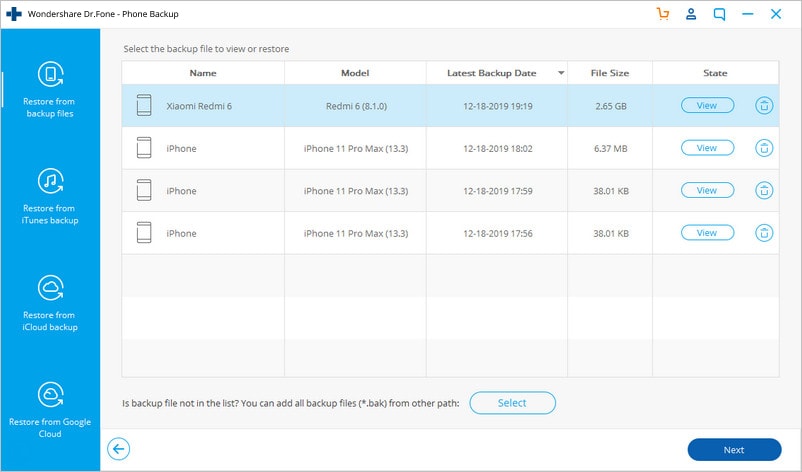
الخطوة 2. يمكنك تحديد نوع الملفات ثم الملفات التي تريد استعادتها وفقًا لرغبتك. ثم انقر فوق "استعادة إلى الجهاز" للبدء.

الخطوة 3. سوف يقوم Dr.Fone بطلب إذن لاستعادة. قم بالتصديق وانقر على "موافق" للمتابعة.
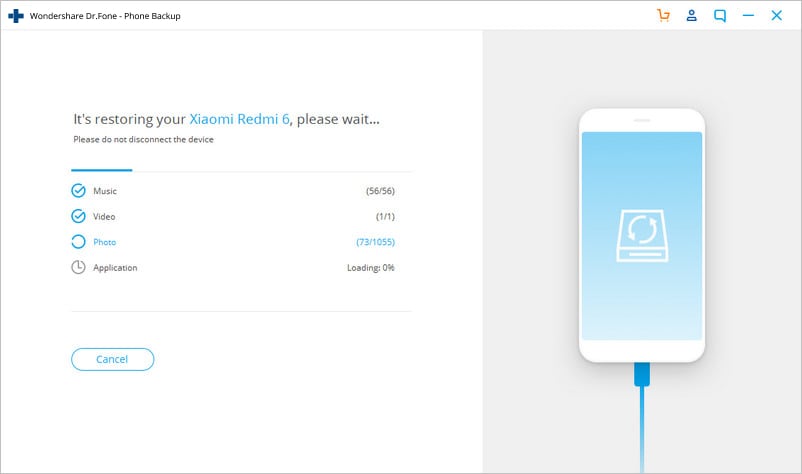
الخطوة 4. سوف يستغرق بضع لحظات لاستعادة البيانات. بمجرد اكتماله ، يمكنك مشاهدة إشعار النجاح ، إلى جانب تفاصيل الملفات المستعادة. سيتم استعادة جميع الدردشات والمرفقات LINE إلى جهازك.
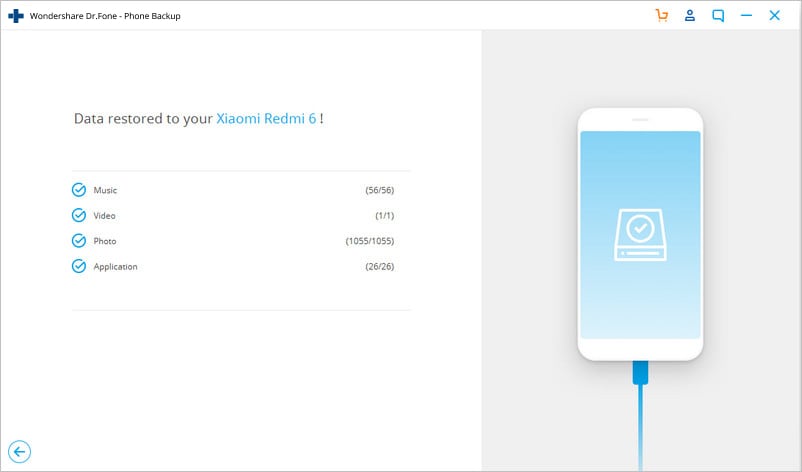
جعل Dr.Fone النسخ الاحتياطي للبيانات / استعادتها عملية سهلة للغاية وفعالة. أنت الآن تعرف كيفية إجراء نسخ احتياطي لدردشة LINE بسهولة. يمكنك بسهولة النسخ الاحتياطي واستعادة البيانات الخاصة بك كلما وحيثما تريد. استخدم هذه الطرق الآمنة لحفظ ذكرياتك ورسائلك المهمة لفترة طويلة.

